Win10 2004 バージョンの GPU アクセラレーション機能とは何ですか?
win10 オペレーティング システムをアップグレードおよび更新するとき、多くの友人が Microsoft の最新更新版 win102004 の機能更新に注目していると思います。では、win102004 バージョンアップの GPU アクセラレーションとは何でしょうか? 編集者は、この機能は主にグラフィックス カードの最適化を強化し、ビデオ視聴やゲームプレイ時のユーザー エクスペリエンスを向上させるものだと考えています。それでは、エディターでそれについて学びましょう~

win102004 バージョンの GPU アクセラレーションとは
1. Windows 10 の場合バージョン 2004 では、システムの回復と Windows Linux サブシステムの全体的なパフォーマンスが大幅に向上することが期待できます。
2. Microsoft は、新しいチャットベースのインターフェイスで Cortana エクスペリエンスも改善しており、このバージョンでは Windows Search が高速化しています。
3. Microsoft は、Windows 上のグラフィックス ドライバー用のグラフィックス ドライバー アーキテクチャである Windows ディスプレイ ドライバー モデルの新しいバージョンも導入する予定です。
4. Windows 10 バージョン 2004 には WDDM 2.7 が含まれており、次の機能が追加されています:
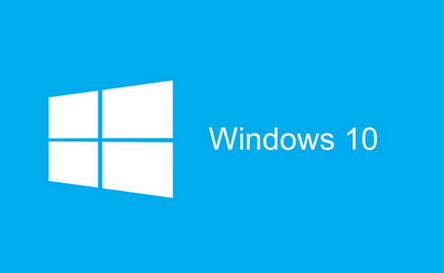
DirectX 12 レイ トレーシング レイヤ 1.1
DirectX 12メッシュ シェーダー
DirectX 12 サンプラー フィードバック: テクスチャ ストリーミング、テクスチャ スペース シェーディング
DirectX 12 ビデオ保護リソースのサポート
5.統合グラフィックス カードおよび個別グラフィックス カード用の WDDM 2.7 もう 1 つの新機能Hardware Accelerated GPU Scheduling と呼ばれる機能が導入されました。
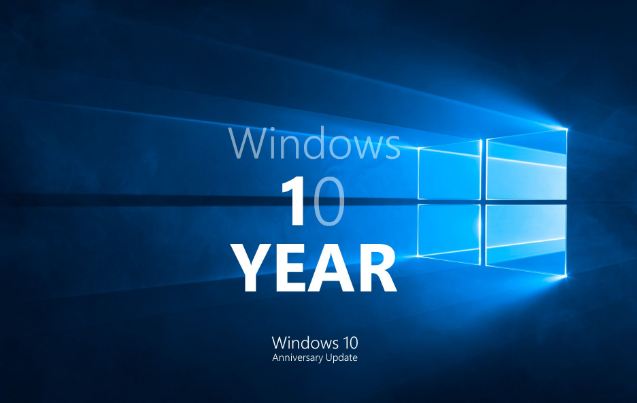
6. 残念ながら、AMD Radeon グラフィックス カードは、内部ドライバーが不足しているため、現在サポートされていません。
7. Windows 10 のハードウェア アクセラレーションによる GPU スケジューリング機能により、グラフィック カード
8. (Intel UHD Graphics 620 や Nvidia GeForce 1060 など) がビデオ メモリを直接管理できるようになります。
9. Microsoft は、新しい GPU 機能により、サポートされているハードウェアでのビデオ再生パフォーマンスの向上と遅延の削減を約束します。
10. ハードウェア アクセラレーションによる GPU スケジューリングは、API (DirectX、

11. Vulkan、OpenGL) を使用してアプリケーションやゲームを操作しながら機能します。 。 Microsoft Movies & TV、Netflix、その他の人気のあるよく知られた映画およびテレビ アプリケーションは、ハードウェア アクセラレーションをサポートします。
12. 理論的には、ハードウェア アクセラレーションにより、コンピュータ グラフィックス カードがビデオ再生やゲームの計算をより効率的に処理できるようになります。
13. Windows 10 20H1 更新プログラムをインストールすると、[グラフィックス] 設定に [ハードウェア アクセラレーション GPU プラン] オプションが表示されます (
14)。手動でオンにする必要があります。有効にすると、グラフィック カードはビデオやゲームをよりスムーズに再生し、遅延が減少し、パフォーマンスが向上します。
以上がWin10 2004 バージョンの GPU アクセラレーション機能とは何ですか?の詳細内容です。詳細については、PHP 中国語 Web サイトの他の関連記事を参照してください。

ホットAIツール

Undresser.AI Undress
リアルなヌード写真を作成する AI 搭載アプリ

AI Clothes Remover
写真から衣服を削除するオンライン AI ツール。

Undress AI Tool
脱衣画像を無料で

Clothoff.io
AI衣類リムーバー

AI Hentai Generator
AIヘンタイを無料で生成します。

人気の記事

ホットツール

メモ帳++7.3.1
使いやすく無料のコードエディター

SublimeText3 中国語版
中国語版、とても使いやすい

ゼンドスタジオ 13.0.1
強力な PHP 統合開発環境

ドリームウィーバー CS6
ビジュアル Web 開発ツール

SublimeText3 Mac版
神レベルのコード編集ソフト(SublimeText3)

ホットトピック
 7486
7486
 15
15
 1377
1377
 52
52
 77
77
 11
11
 19
19
 38
38
 Win11システムに中国語言語パックをインストールできない問題の解決策
Mar 09, 2024 am 09:48 AM
Win11システムに中国語言語パックをインストールできない問題の解決策
Mar 09, 2024 am 09:48 AM
Win11 システムに中国語言語パックをインストールできない問題の解決策 Windows 11 システムの発売に伴い、多くのユーザーは新しい機能やインターフェイスを体験するためにオペレーティング システムをアップグレードし始めました。ただし、一部のユーザーは、アップグレード後に中国語の言語パックをインストールできず、エクスペリエンスに問題が発生したことに気づきました。この記事では、Win11 システムに中国語言語パックをインストールできない理由について説明し、ユーザーがこの問題を解決するのに役立ついくつかの解決策を提供します。原因分析 まず、Win11 システムの機能不全を分析しましょう。
 Win11 で中国語言語パックをインストールできない場合の解決策
Mar 09, 2024 am 09:15 AM
Win11 で中国語言語パックをインストールできない場合の解決策
Mar 09, 2024 am 09:15 AM
Win11 は Microsoft が発売した最新のオペレーティング システムで、以前のバージョンと比較してインターフェイスのデザインとユーザー エクスペリエンスが大幅に向上しています。ただし、一部のユーザーは、Win11 をインストールした後、中国語の言語パックをインストールできないという問題が発生し、システムで中国語を使用する際に問題が発生したと報告しました。この記事では、ユーザーが中国語をスムーズに使用できるように、Win11 で中国語言語パックをインストールできない問題の解決策をいくつか紹介します。まず、中国語言語パックをインストールできない理由を理解する必要があります。一般的に言えば、Win11
 Win11 で中国語言語パックをインストールできないことを解決する戦略
Mar 08, 2024 am 11:51 AM
Win11 で中国語言語パックをインストールできないことを解決する戦略
Mar 08, 2024 am 11:51 AM
Win11 で中国語言語パックをインストールできない場合の戦略 Windows 11 のリリースにより、多くのユーザーがこの新しいオペレーティング システムにアップグレードするのが待ちきれません。ただし、一部のユーザーは中国語言語パックをインストールしようとすると問題が発生し、中国語インターフェイスを適切に使用できなくなります。この記事では、Win11で中国語言語パックをインストールできない問題について説明し、いくつかの対策を提案します。まず、Win11 に中国語言語パックをインストールするときに問題が発生する理由を調べてみましょう。これはシステムのせいである可能性があります
 Linux での CURL バージョンの更新に関するチュートリアル!
Mar 07, 2024 am 08:30 AM
Linux での CURL バージョンの更新に関するチュートリアル!
Mar 07, 2024 am 08:30 AM
Linux でカールのバージョンを更新するには、以下の手順に従います。 現在のカールのバージョンを確認します。 まず、現在のシステムにインストールされているカールのバージョンを確認する必要があります。ターミナルを開き、次のコマンドを実行します。curl --version このコマンドは、現在のcurlバージョン情報を表示します。利用可能なcurlのバージョンを確認する:curlを更新する前に、利用可能な最新バージョンを確認する必要があります。 Curl の公式 Web サイト (curl.haxx.se) または関連ソフトウェア ソースにアクセスして、curl の最新バージョンを見つけることができます。 Curl ソース コードをダウンロードする:curl またはブラウザを使用して、選択した CURL バージョンのソース コード ファイル (通常は .tar.gz または .tar.bz2) をダウンロードします。
 Win8 でショートカット キーを使用してスクリーンショットを撮るにはどうすればよいですか?
Mar 28, 2024 am 08:33 AM
Win8 でショートカット キーを使用してスクリーンショットを撮るにはどうすればよいですか?
Mar 28, 2024 am 08:33 AM
Win8 でショートカット キーを使用してスクリーンショットを撮るにはどうすればよいですか?コンピューターを日常的に使用する中で、画面上のコンテンツのスクリーンショットを撮る必要があることがよくあります。 Windows 8 システムのユーザーにとって、ショートカット キーを使用してスクリーンショットを撮ることは便利で効率的な操作方法です。この記事では、Windows 8 システムでスクリーンショットをより速く撮るためによく使用されるショートカット キーをいくつか紹介します。 1 つ目の方法は、「Win キー + PrintScreen キー」キーの組み合わせを使用して完全な操作を実行することです。
 インストールされている Oracle のバージョンを簡単に確認する方法
Mar 07, 2024 am 11:27 AM
インストールされている Oracle のバージョンを簡単に確認する方法
Mar 07, 2024 am 11:27 AM
インストールされている Oracle のバージョンを簡単に確認するには、具体的なコード例が必要です。Oracle データベースは、エンタープライズ レベルのデータベース管理システムで広く使用されているソフトウェアとして、多くのバージョンとさまざまなインストール方法があります。私たちは日々の業務で、対応する運用やメンテナンスのために、インストールされている Oracle データベースのバージョンを確認する必要があることがよくあります。この記事では、インストールされているOracleのバージョンを簡単に確認する方法と具体的なコード例を紹介します。方法 1: Oracle データベースの SQL クエリを通じて、次のことができます。
 Win11での管理者権限の取得について詳しく解説
Mar 08, 2024 pm 03:06 PM
Win11での管理者権限の取得について詳しく解説
Mar 08, 2024 pm 03:06 PM
Windows オペレーティング システムは世界で最も人気のあるオペレーティング システムの 1 つであり、その新バージョン Win11 が大きな注目を集めています。 Win11 システムでは、管理者権限の取得は重要な操作であり、管理者権限を取得すると、ユーザーはシステム上でより多くの操作や設定を実行できるようになります。この記事では、Win11システムで管理者権限を取得する方法と、権限を効果的に管理する方法を詳しく紹介します。 Win11 システムでは、管理者権限はローカル管理者とドメイン管理者の 2 種類に分かれています。ローカル管理者はローカル コンピュータに対する完全な管理権限を持っています
 Win11 ヒントの共有: ワン トリックで Microsoft アカウントのログインをスキップする
Mar 27, 2024 pm 02:57 PM
Win11 ヒントの共有: ワン トリックで Microsoft アカウントのログインをスキップする
Mar 27, 2024 pm 02:57 PM
Win11 のヒントの共有: Microsoft アカウントのログインをスキップする 1 つのトリック Windows 11 は、新しいデザイン スタイルと多くの実用的な機能を備えた、Microsoft によって発売された最新のオペレーティング システムです。ただし、一部のユーザーにとっては、システムを起動するたびに Microsoft アカウントにログインしなければならないのが少し煩わしい場合があります。あなたがそのような人であれば、次のヒントを試してみるとよいでしょう。これにより、Microsoft アカウントでのログインをスキップして、デスクトップ インターフェイスに直接入ることができるようになります。まず、Microsoft アカウントの代わりにログインするためのローカル アカウントをシステムに作成する必要があります。これを行う利点は、




